Ai怎么绘制简单的风车轮图形的风车?
摘要:Ai简单绘制风车轮1、在Ai软件中,新建一个800*800的文档,选择椭圆工具,画一个椭圆的图形,如图所示2、然后选择直接选择工具,改变椭圆...
Ai简单绘制风车轮
1、在Ai软件中,新建一个800*800的文档,选择椭圆工具,画一个椭圆的图形,如图所示
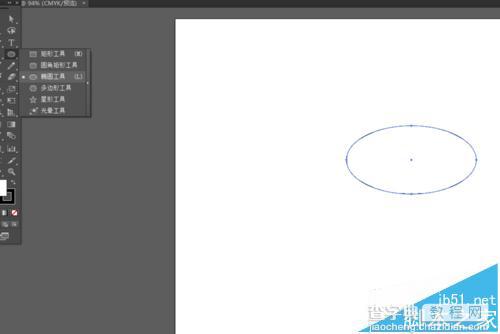
2、然后选择直接选择工具,改变椭圆锚点的位置,如图所示
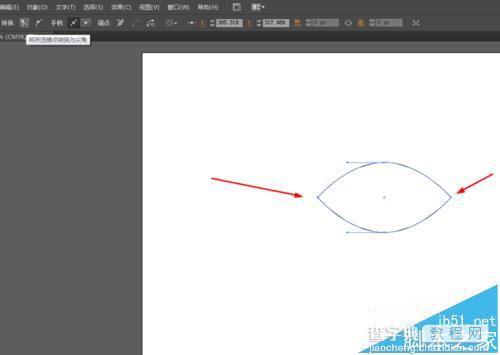
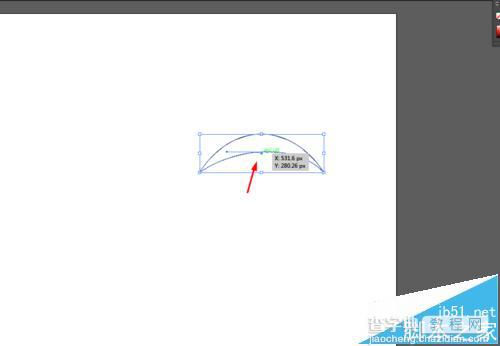
3、选择椭圆工具,按住shift在半圆下面画一个正圆,如图所示
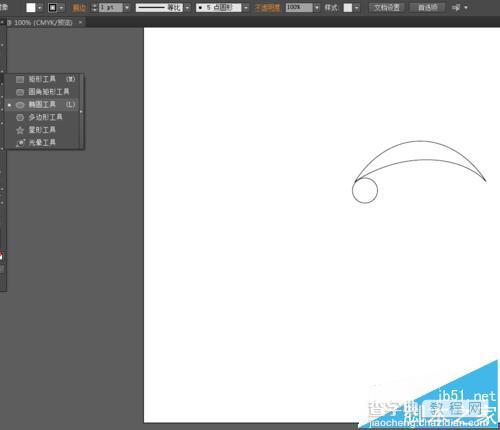
4、选中半圆和圆,按R键,再按alt移动锚点到中心位置,再按ctrl+D复制几个出来,如图所示
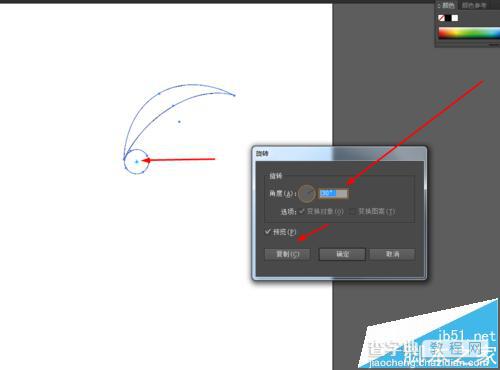
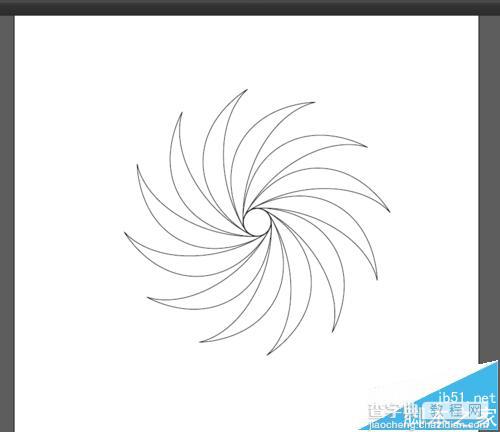
5、选择直线工具,画一条直线,描边改为15pt,如图所示
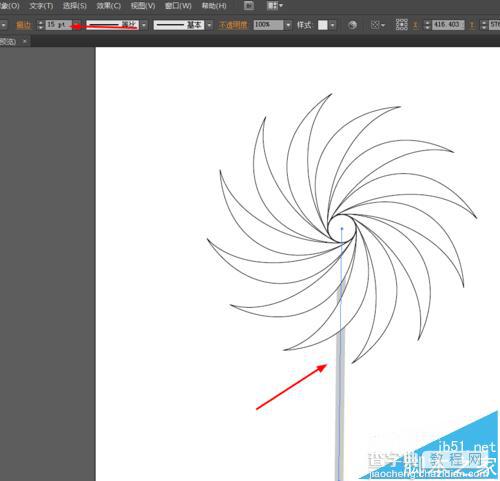
6、接下来给每个图形添加颜色,把描边去掉,如图所示
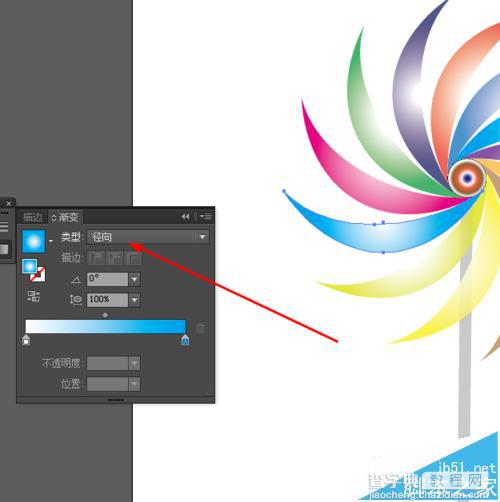
7、最后选中图形到效果—风格化—外发光,如图所示
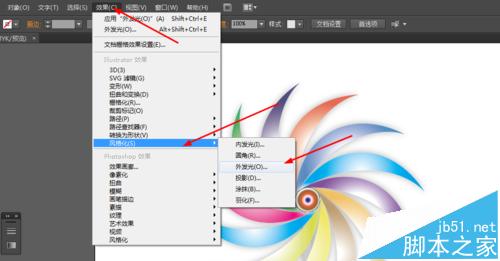
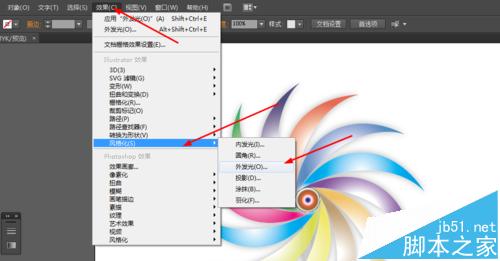
8、效果如下图所示

【Ai怎么绘制简单的风车轮图形的风车?】相关文章:
下一篇:
AI文字不转曲及打散填充渐变方法介绍
